来源:小编 更新:2024-12-25 21:56:35
用手机看
你有没有想过,你的电脑除了能跑Windows、MacOS这些常见的操作系统外,还能变身成为安卓的小天地呢?没错,就是那个你手机上常用的安卓系统,现在也能在你的电脑上畅游。是不是很神奇?别急,接下来就让我带你一步步探索这个奇妙的世界,看看电脑到底怎么变成安卓系统的大本营!

安卓系统以其开放性和强大的兼容性,吸引了无数的开发者和用户。在电脑上安装安卓系统,你可以:
1. 畅玩安卓游戏:那些在手机上玩不够尽兴的游戏,现在在电脑上也能大显身手,体验更广阔的屏幕和更舒适的操控。
2. 使用安卓应用:微信、陌陌、抖音等热门应用,电脑上也能轻松驾驭,随时随地与朋友互动。
3. 多任务处理:电脑的强大性能,让你在电脑上运行安卓系统时,可以同时处理多个任务,效率大大提升。

在开始安装之前,你需要准备以下几样东西:
1. 安卓系统镜像:你可以从网上下载安卓x86版本的镜像文件,这是安装安卓系统的关键。
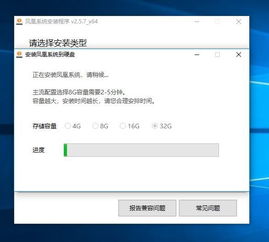
- 将U盘插入电脑,备份里面的重要数据。
- 打开UltraISO软件,选择“文件”->“打开”,找到下载的安卓系统镜像文件。
- 点击“启动”->“写入硬盘映像”,选择U盘作为写入目标,点击“写入”按钮。
- 重启电脑,进入BIOS设置(通常是按F2、F10或DEL键)。
- 在BIOS设置中,将U盘设置为第一启动设备。
- 保存设置并退出BIOS。
- 电脑启动后,会进入安卓系统的安装界面。
- 选择“Installation Phoenix OS to Harddisk”,将安卓系统安装到硬盘。
- 根据提示进行分区和格式化操作。
- 安装完成后,重启电脑,选择从硬盘启动。
- 现在电脑上就成功安装了安卓系统,你可以尽情享受安卓的魅力了。
1. 兼容性问题:在安装安卓系统之前,请确保你的电脑硬件能够支持安卓系统,特别是显卡、声卡、网卡等。
2. 系统版本:安卓系统有多个版本,选择适合自己的版本很重要。
3. 数据备份:在安装安卓系统之前,请务必备份电脑中的重要数据,以免丢失。
通过以上步骤,你的电脑就能成功安装安卓系统,成为一个多功能的电脑平台。快来试试吧,让你的电脑焕发新的活力!